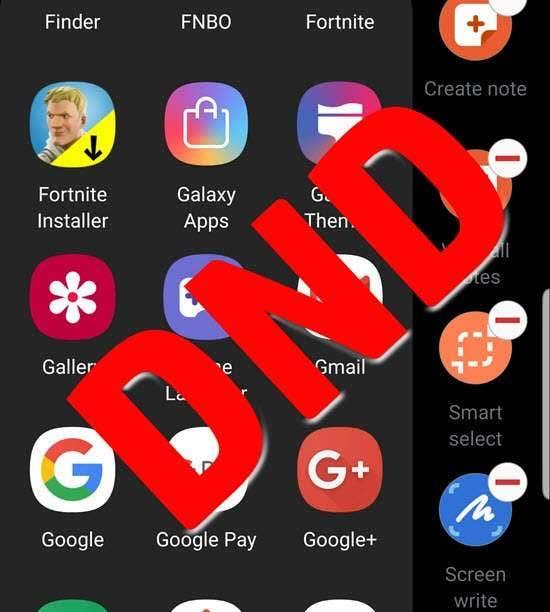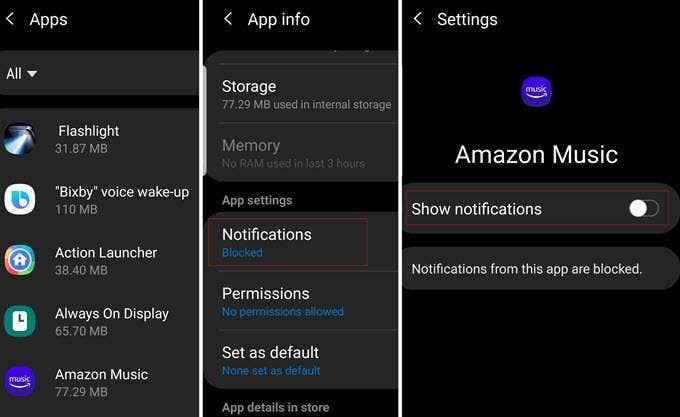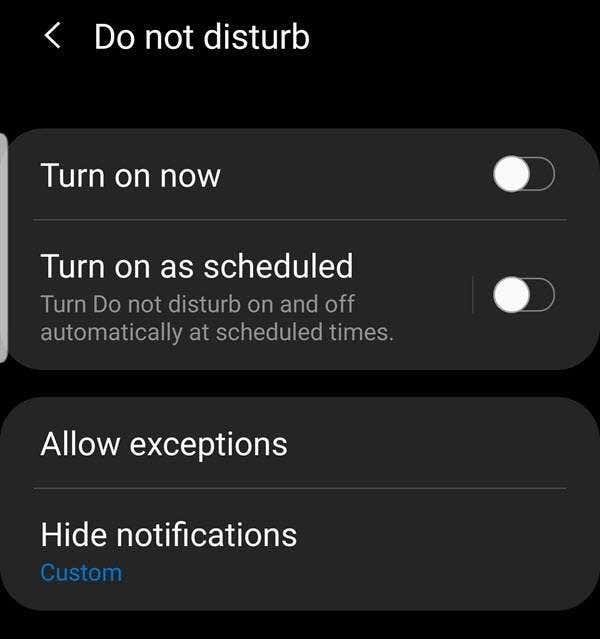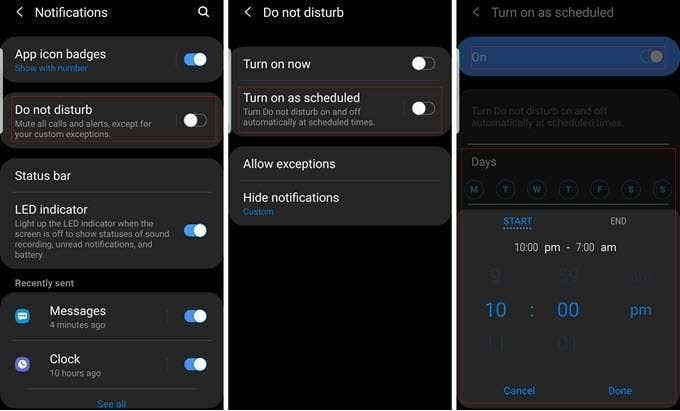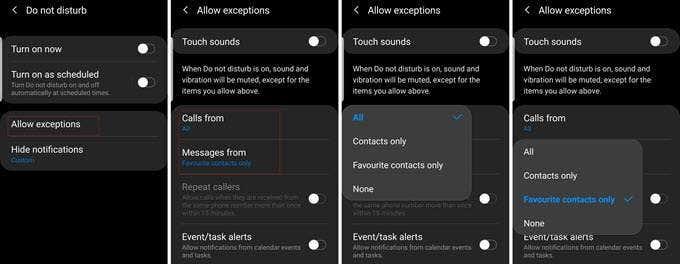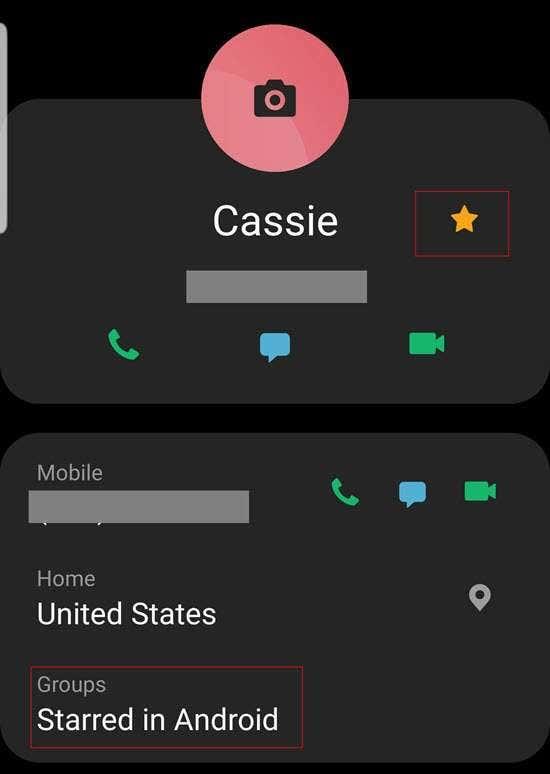Pagal numatytuosius nustatymus „Android“ funkcija „Netrukdyti“ (DND) atlieka būtent tai, ko tikitės iš vadinamosios funkcijos – nesvarbu, kokia programa, skambučiu, el. paštu ar žinutėmis bandytų jus rasti, operacinė sistema (OS) laukia, kol išjungiate DND prieš rodydami ir (arba) leisdami ir (arba) vibruodami pranešimą.
Bet ką daryti, jei tikitės svarbaus skambučio arba galbūt laukiate svarbaus mokėjimo pranešimo iš PayPal? Arba kaip su tuo labai lauktu tekstu iš to vieno žmogaus, su kuriuo norite pasikalbėti, nesvarbu, ką darote?
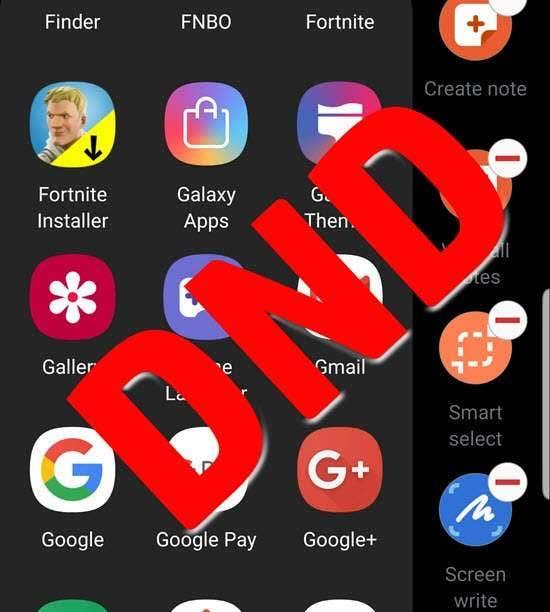
Geros naujienos yra tai, kad OS, naudodama DND poaibį, suteikia platų valdymą, kokie duomenys, iš kurios programos, iki pat kieno, iš tikrųjų pramuša DND šydą ir kada. Tačiau prieš peržiūrėdami ir keisdami DND veikimą, pirmiausia įsitikinkite, kad pati pranešimų funkcija nustatyta optimaliai.
Panaikinančios nerimą keliančios programos
Beveik kiekviena programa turi vieną ar kitą dalyką, apie kurį nori pranešti, kai kurie iš jų per daug. Nežinau, kaip jūs, bet man nereikia iš karto pranešti, kai mano internetinės bankininkystės programoje pasikeičia politika arba kiekvieną kartą, kai atsiranda kiekvienos mano telefono programėlės naujinys. Atvirai kalbant, mano nuomone, tik kelios mano programos turi ką nors svarbaus pasakyti.
Siūlau atlikti šią procedūrą ne kiekvienai jūsų įdiegtai programai, bet pirmiausia toms, apie kurias gaunate nepageidaujamus pranešimus ir norite juos sustabdyti.
Pastaba: atliekant šią ir bet kurią kitą šiame straipsnyje aprašytą procedūrą, procedūros ir vietų pavadinimai gali šiek tiek skirtis, atsižvelgiant į jūsų „Android“ versiją ir telefono gamintoją.
- Visų programų sąraše slinkite iki to, kurio pranešimus norite pakeisti, ir bakstelėkite jį, kad atidarytumėte.
- Slinkite iki Pranešimai. Jei pranešimai įjungti, programa bus pažymėta Leidžiama , jei ne, etiketėje bus nurodyta Užblokuota .
- Bakstelėkite programos pavadinimą ir naudokite perjungimo mygtuką, kad nustatytumėte pageidaujamą pranešimų nustatymą.
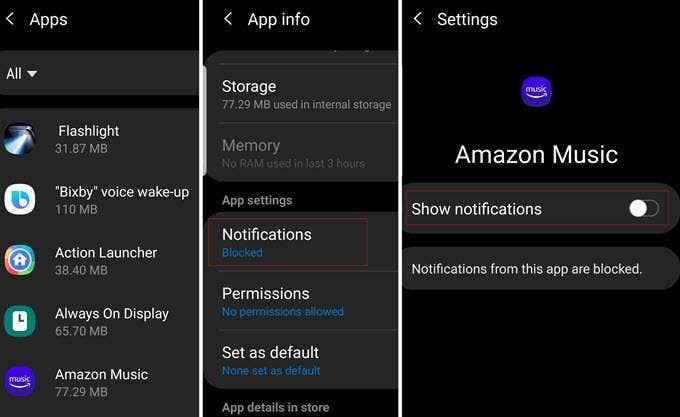
DnD valdymas prioritetiniu režimu
Iš esmės tai, ką daro „Netrukdymo režimas“, yra išjungti „Android“ pranešimų sistemą, kol, ty, nenustatysite parametrų, kad DND užtvaroje būtų skylės.
Svarbu pažymėti, kad ne visuose telefonuose ir OS versijose vartojama visiškai ta pati terminija. Pavyzdžiui, mano Galaxy dirbsime su DND išimtimis . Taigi pirmoji procedūros dalis yra suaktyvinti DND taip:
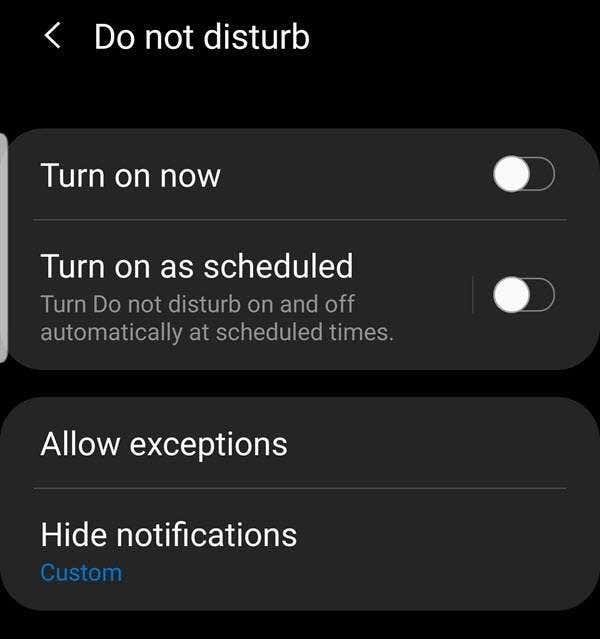
Žinoma, bakstelėjus Įjungti dabar , įrenginys įjungiamas DND režimu. Parametrus galite nustatyti naudodami Leisti išimtis .
DnD režimo planavimas
Kaip ir beveik bet kokio įvykio atveju, „Android“ leidžia nustatyti DND, kad jis pradėtų ir sustotų tam tikru laiku kiekvieną savaitės dieną. Bakstelėjus Įjungti kaip suplanuotą (arba jo atitikmenį), bus rodomas ekranas, panašus į kalendoriaus programos įvykių planavimo ekraną, kaip parodyta čia:
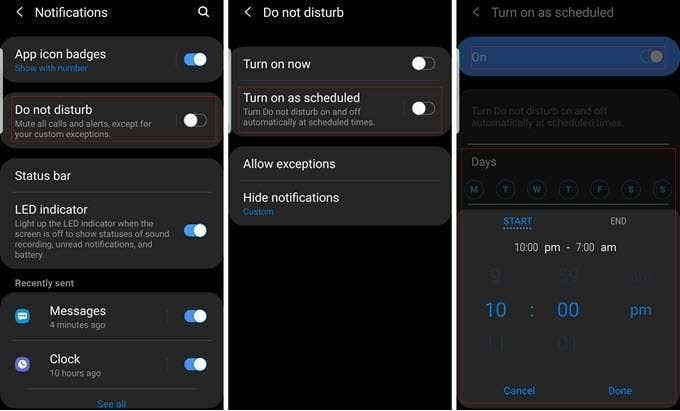
Iš čia, įjungę planavimą, galite nustatyti, kuriomis dienomis norite, kad DND veiktų, ir pradžios bei pabaigos laiką. Kai kuriuose „Android“ įrenginiuose jis gali skirtis, tačiau „Galaxy Note 9“ negaliu nustatyti skirtingų aktyvinimo laikotarpių konkrečioms dienoms; tai visiems tinkantis scenarijus. Tačiau galiu išjungti DND, kai tik noriu, naudodamas anksčiau minėtą jungiklį Įjungti dabar / Išjungti dabar.
DnD išimčių nustatymas
Galimybė pasakyti telefonui: „Netrukdyk manęs nuo 22 val. iki 6 val.“ ir dingti nakčiai, labai patogu. Tačiau yra tiek daug galimų svarbių įvykių, kuriems vienu metu atsukame nugarą.
Ar pasakymas telefonu: „Netrukdyk manęs nuo 22:00 iki 6:00, nebent Jackie paskambins“ – tuo labiau nepaguodžia? Kaip apie tai: „Sulaikykite visus skambučius, žinutes ir el. laiškus, išskyrus tuos, kurie yra iš mano dukters gimdymo kambario ligoninėje“.
Jūs supratote idėją. DND yra daug efektyvesnis, kai nereikia jaudintis dėl to, ką galite praleisti. Atsižvelgiant į telefoną, išimčių taisykles nustatote režimo „Netrukdyti“ poskyryje, kurį galite pasiekti nustatymų skiltyje „Pranešimai“, kaip nurodyta toliau.
- Eikite į Nustatymai telefone (vilkite žemyn iš bet kurio ekrano viršaus ir bakstelėkite Nustatymai (krumpliaračio) piktogramą arba bakstelėkite Nustatymai (taip pat krumpliaračio piktogramą) programų dėkle.
- Pasirinkite Programos ir pranešimai arba, jei naudojate „Samsung“ ar kitą įrenginį su „Programos“ ir „Pranešimai“ atskiruose poskyriuose, pasirinkite Pranešimai .
- Pranešimų skydelyje palieskite Netrukdyti . Priklausomai nuo jūsų telefono, tai, ką matote čia, gali šiek tiek skirtis, tačiau tarp parinkčių yra Leisti išimtis arba kažkas panašaus. Bakstelėkite tai.
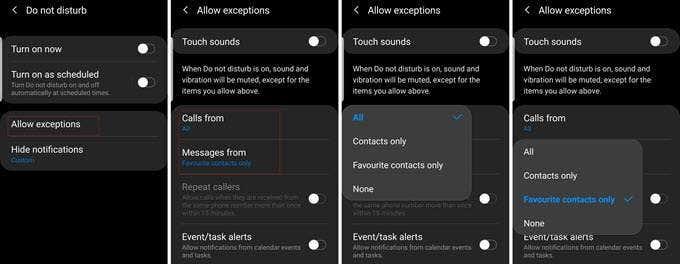
Atkreipkite dėmesį į įvairius įvykių tipus, pvz., skambučius, tekstinius pranešimus, įspėjimus apie įvykius ir užduotis bei priminimus, kuriems galite sukurti išimtis. Vėlgi, kiekvienas telefono tipas ir OS versija tai tvarko šiek tiek skirtingai, bet ne taip, kad jums kiltų problemų sekti.
Su skambučiais ir žinutėmis turite keletą parinkčių. Pavyzdžiui, galite leisti visus skambučius; leisti skambinti tik iš tų, kurie yra jūsų kontaktų programoje, arba tik iš tų, kurie kontaktų programoje pažymėti kaip mėgstamiausi (arba pažymėti žvaigždute). Teksto žinučių parinktys yra tokios pačios.
Jei tai nėra akivaizdu, būdas apriboti žinučių ir skambučių gavimą tik iš konkrečių žmonių yra priskirti juos kaip mėgstamiausius savo kontaktų programoje.
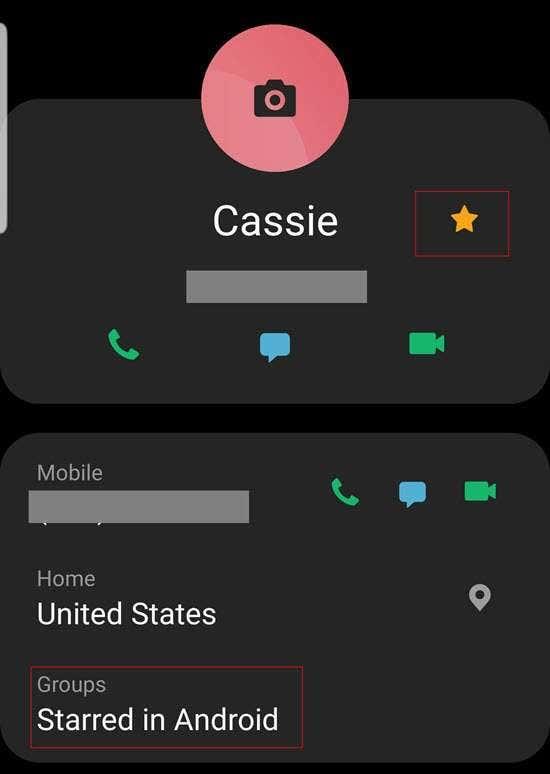
Dar vienas būdas padaryti DND šiek tiek veiksmingesnį ir beveik ne tokį negailestingą – parinktis Kartoti skambučius . Paprastai kritiniais atvejais dauguma žmonių bandys jums paskambinti daugiau nei vieną kartą.
Kai taip atsitiks, kai per 15 minučių nuo pirmojo skambučio iš to paties numerio sulaukia antrasis skambutis, kai įjungtas skambučių kartojimas, DND leis skambinti. Tiesa, tai nėra visiškai patikimas, bet puikus pasirinkimas.
Dar daug ką reikia padaryti
Netrukdymo režimas kai kuriuose įrenginiuose yra tvirtesnis nei kituose, todėl dažniausiai čia aprašiau tik pagrindus. Pavyzdžiui, galite keisti, kokių tipų pranešimai (ty garsas, piktogramos ženklelis, vibracija ir t. t.) naudojami tam tikrais atvejais.
Pavyzdžiui, liepkite „Android“ neįjungti ekrano, kai pateikiate pranešimą, arba sustabdykite iššokančius pranešimus, kai telefone jau dirbate.
Bet kuriuo atveju gali būti keletas kitų būdų, kaip pranešti „Android“, kada ir kaip jums reikia trukdyti; tai, ką čia aptarėme, turėtų padėti jums pradėti.